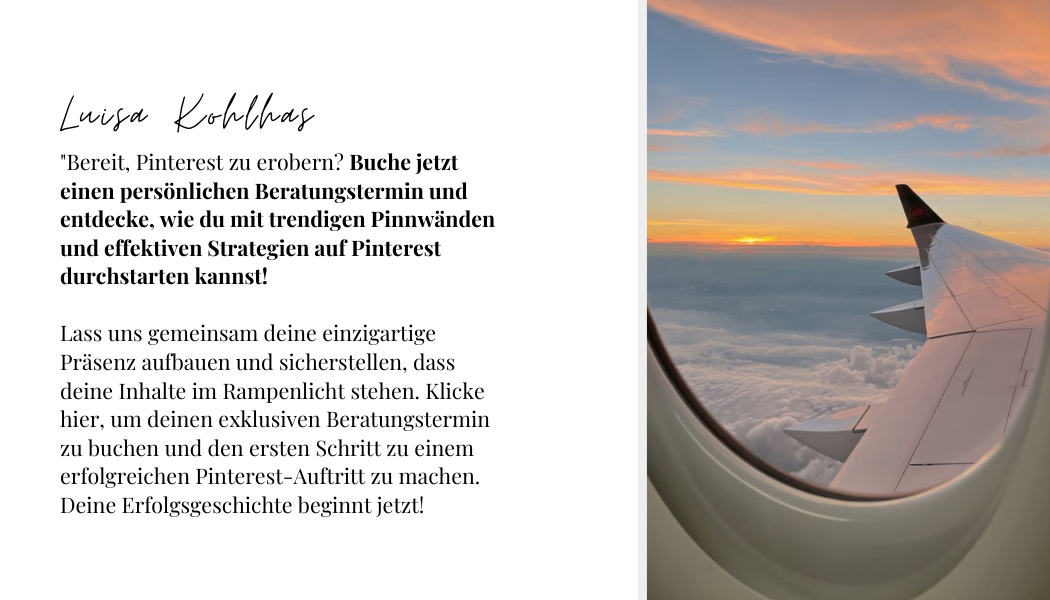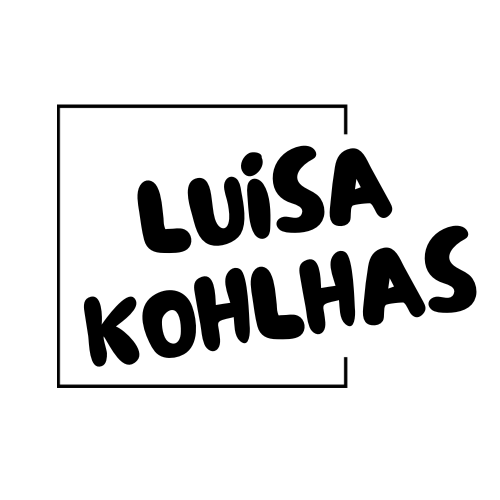Wir starten heute mit einem kleinen Pinterest ABC. Nachdem ich euch schon erklärt habe wie man startet, fehlen nur noch die Fachbegriffe. Hier kommt ihr zu dem Beitrag was Pinterest überhaupt ist. Jetzt viel Spaß beim Vokabel lernen und mit meinem Pinterest ABC.
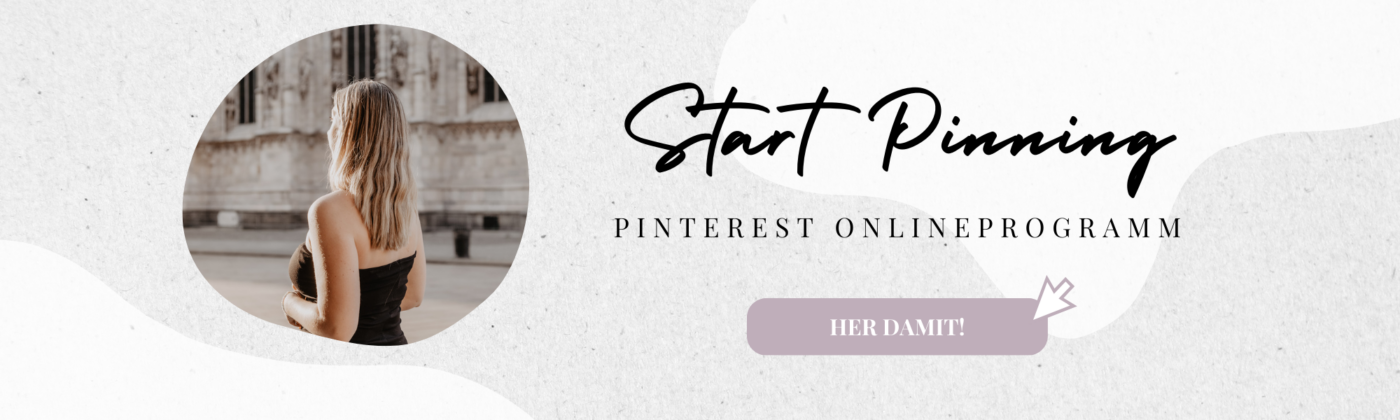
Pinterest ABC für dein Start auf Pinterest
Accountname (Benutzername)
Dies ist der Name, der hinter der Pinterest-URL steht (z.B. https://www.pinterest.de/luisakohlhas/_created/) Du solltest darauf achten, dass es sich um einen einfachen Begriff bzw. Namen handelt. So kann man dich gegebenenfalls auch einfach unter deinem Namen, deinem Podcast oder deinem Unternehmen finden.
Analytics
Mit einem Business Account hast du auch Zugriff auf die Analytics. Du erhältst wichtige Informationen wie Impressionen und nützliche Statistiken über deine Follower, die Performance deiner Pins und Pinnwände.
Um Pinterest strategisch nutzen zu können, solltest du auch immer einen Blick in die Analytics werfen und schauen, welche Pins z.B. besonders gut performen.
In den Analytics von Pinterest findest du die Angabe der ausgehenden Klicks. Das sind die Klicks, die tatsächlich von Pinterest zum dahinterliegenden Linkziel, also z.B. deiner Website, vorgenommen werden.

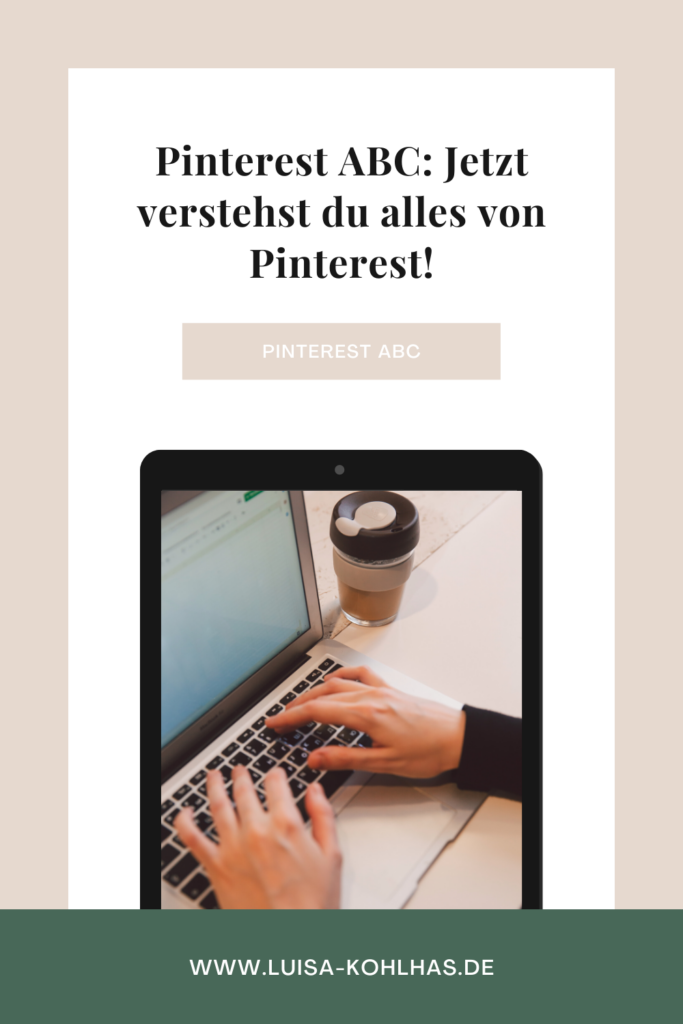
Ausgehende Klicks
Diese zeigen dir an, wie viele Klicks du über einen Pin auf deine Website generieren konntest.
Browserbutton
Mit diesem Browseraddon (gibt es für Chrome, Firefox, etc.) kannst du dir Pins außerhalb von Pinterest auf Pinterest merken.
Beschreibung
Es gibt entweder eine Pin Beschreibung oder eine Pinnwand Beschreibung. Du erklärst hier worum es bei dem Pin oder der Pinnwand geht. Die Beschreibung sollte sehr keywordreich sein. Du hast max. 500 Zeichen Platz. Die wichtigsten Keywords sollten an den Anfang, damit sie angezeigt werden.
Boardcover
Jede Pinnwand kann ein eigenes Cover erhalten. Du entscheidest welcher deiner Pins als Boardcover angezeigt wird. Das führt zu Ordnung im Account. Du kannst ein Board Cover auch gestalten. Das Cover sollte eine Größe von 1000 x 1000px haben.
Business Account/ Unternehmensaccount
Mit dem Business Account erhältst du viele Vorteile, die du in einem privaten Account nicht hast:
- Anzeigen zu schalten
- Rich Pins zu erstellen
- Pinterest Analytics zu nutzen
- Pins vorauszuplanen
Hier erfährst du wie du ein Unternehmensaccount erstellst.
Call To Action
Mit dem Call to Action kannst du dem oder der Pinterest Nutzern sagen, was er oder sie als nächstes tun soll, z.B. dir folgen. Nutze dafür Handlungsaufforderungen wie „Jetzt kostenlos abbonieren“, „Jetzt kommentieren“ oder „Jetzt Blogartikel lesen“.
Canva
Canva ist mein Tool der Wahl, wenn es um die Erstellung meiner Pin-Grafiken und Social Media Grafiken geht. Du hast schier endlose Möglichkeiten, z.B. Stockfotos, die du nutzen kannst oder Symbole, um zu verdeutlichen, dass du etwas bewirbst.
Communities
Die Communities stellen quasi die Gruppenboards 2.0 dar. Sie sind ein Zusammenschluss aus Pinterest-Nutzern, die ein bestimmtes Thema bedienen und gegenseitig ihre Pins teilen. Du findest die Communities bei Tailwind unter dem Reiter Communities.
Feed
Auf der Plattform werden dir in 3 unterschiedlichen Feeds Inspirationen angezeigt:
FOLGE-FEED
Im Folge-Feed findest du ausschließlich die Inhalte von Nutzern und Pinnwänden, denen du auf Pinterest folgst.
HOME-FEED
Dieser wird dir direkt angezeigt, wenn du dich bei deinem Konto einloggst. Die Ergebnisse basieren auf deinem bisherigen Suchverhalten und ausgewählten Kategorien.
This is where the magic happens. In deinem Home Feed zeigt Pinterest dir alle Pins an, die dir gefallen können – und Pinterest kennt dich ziemlich schnell ziemlich gut. Du kannst hier neue Inspiration sammeln und viele Ideen finden, die du weiter teilen möchtest.
SUCH-FEED
Dieser Feed wird dir angezeigt, nachdem du nach einem Begriff gesucht hast.
Follower
Die Follower haben auf Pinterest nicht den gleichen hohen Stellenwert wie zum Beispiel auf Instagram oder Twitter. Mehr Follower bedeutet nicht unbedingt mehr Profilbesucher oder Webseitenklicks. Es kommt auf die Betrachterzahl an. Aber natürlich gelten Follower immer noch als Social Proof.
Du kannst anderen Accounts folgen und sie dir. Die Pins dieser Nutzer, denen du folgst, werden dir prominent angezeigt.
Format
Auf Pinterest gibt es verschiedene Pinformate. Dabei geht es um die verschiedenen Arten von Pins:
- Standard Pins
- Karussell Pins
- Video Pins
- Katalog Pins
- Idea Pins
Fremdpins
Pins, die du nicht selbst erstellt hast sondern ein anderer Pinterest-Nutzer und die du auf deinen Pinnwänden merkst, sind Fremdpins. Durch das Merken dieser Pins auf deinen Pinnwänden „repinnst“ du den Pin. Die Strategie auf Pinterest tendiert im Moment dazu möglichst viel eigenen Content und keine Fremdpins zu pinnen bzw. repinnen.
Wenn du also fremde Inhalten pinnen möchtest, dann achte darauf, dass es sich um hochwertigen, zu deinem Thema passenden Content handelt, bei dem eine korrekte URL hinterlegt ist. So vermeidest du es, aus Versehen SPAM-Pins zu repinnen.
Geheime Pinnwände
Wenn du nicht möchtest, dass man den Inhalt der Pinnwände sieht, kannst du sie auf geheim stellen. Geheime Pinnwände machen Sinn, wenn du Inspirationen suchst, die du nicht mit allen teilen möchtest oder wenn du auf deinem Unternehmensprofil auch Inhalte zu privaten Interessen sammelst.
Lege aber immer zwei Profile an: Privat und Geschäftlich.
Grafik
Als eine Grafik wird ein Pin bezeichnet, den du erstellt hast.
Die Grafik ist entscheidend für die Bildersuchmaschine Pinterest. Die optimale Grafik hat das Format 2:3 (in der Regel 1000 x 1500 px) und besteht aus einem ansprechenden Bild, einem Text, sie ist hell und lässt auf den ersten Blick erkennen, worum es bei deinem Pin und dem auf der URL befindlichen Artikel, Rezept oder Produkt geht.
Gruppenpinnwand
Ein Gruppenboard ist eine Pinnwand, bei der mehrere Pinterest-Nutzer zum gleichen Interessengebiet mit pinnen. An Gruppenboards teilzunehmen ist ganz klar auch eine strategische Entscheidung. Denn deine Reichweite auf Pinterest kann sich hierdurch steigern lassen.
Achte unbedingt auf die Gruppenregeln und analysiere die Performance der Gruppenboards von Zeit zu Zeit, da ein schlecht performandendes Gruppenboard deiner Reichweite eher schadet als nützt.
Gruppenboards waren lange DER Tipp für mehr Reichweite. Nach vielen Pinterest-Updates haben sie aber ein wenig an Bedeutung verloren.
Idea Pin
Das ist eine recht neue Funktion von Pinterest. Du kannst 20 Grafiken oder Videos teilen. Allerding kannst du keinen Link hinterlegen. Es geht einzig und allein darum Idea Pins Creatoren eine neue Möglichkeit zu geben, Ideen mit ihrer Zielgruppe zu teilen. Das Format von Idea Pins ist 16:9.
Für die Erstellung von Idea Pins werden Videos empfohlen, die du mit Voiceover oder Musik untermalen kannst.
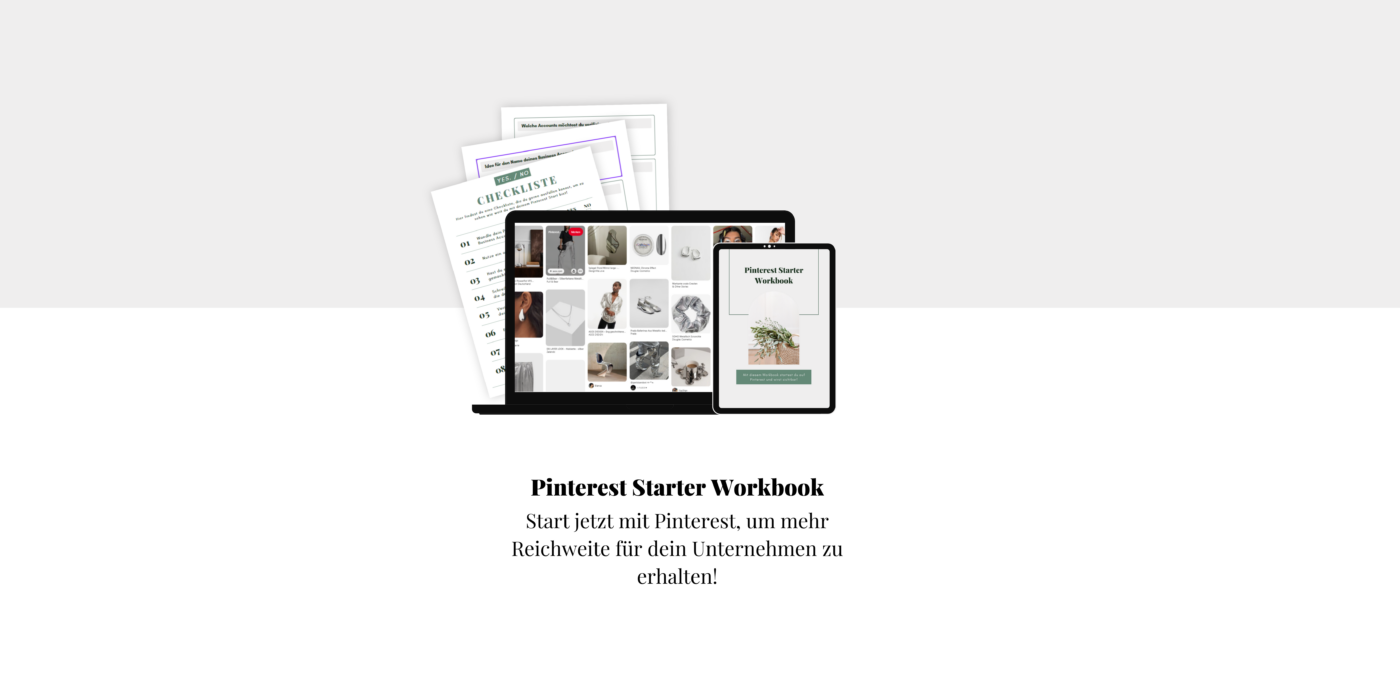
Impressionen
Wie oft der Pin dem Nutzer angezeigt wurde. Die Impressionen findest du in den Pinterest Analytics. So kannst du feststellen, wieviel Reichweite deine Pins haben. Je größer die Zahl deiner Impressions, desto wahrscheinlicher ist eine Interaktion der anderen Nutzer mit deinen Pins.
Interaktion
Bei Interaktionen wird gemessen, wie oft die Nutzer mit den Pins interagiert haben. Dabei werden “Merken”-Aktionen und ausgehende Klicke mit einberechnet. Es kann aber auch ein Klick auf den Pin (also vergrößern) oder Ausgehender Klick sein. Außerdem zählt das Ansehen der verschiedenen Seiten eines Karussell-Pins dazu.
Karussell Pin
Das ist ein Pin mit mehreren Bildern. Du kannst 2-5 Bilder dafür hochladen. So kannst du deine Produkte schön veranschaulichen. Dadurch, dass du für jedes Bild einen eigenen Text und Link verwenden kannst, hast du mehr Platz Keywords unterzubringen.
Keyword
Ein Keyword ist ein bestimmter Suchbegriff, der von den Nutzern ins Suchfeld eingegeben wird. Gibt der Nutzer mehrere Keywords hintereinander ein, dann nennt man das Longtail Keyword.
Deshalb solltest du auch hier die Regeln für die Suchmaschinenoptimierung beachten und eine ausgiebige Keywordrecherche für dein Business durchführen. Die dort gefundenen Keywords setzt du dann im Profil, bei den Boardbeschreibungen, im Pin-Titel und bei den Pinbeschreibungen ein.
Kommentare
Pinterest startet immer wieder Versuche, mehr in Richtung soziales Netzwerk zu agieren. Die Kommentarfunktion, die du findest, wenn du auf einen Pin und anschließend auf „Kommentar“ klickst, kann genutzt werden, um Feedback zu einem Pin zu geben. Diese Funktion wird aber sehr zurückhaltend genutzt.
Merken
Das ist mit einer der wichtigsten Begriffe auf Pinterest. Mithilfe des Merken Buttons kann man Inhalte auf Pinterest merken. Somit werden die Inhalte auf einer Pinnwand gespeichert.
Nutzer
416 Millionen Menschen weltweit nutzen Pinterest monatlich. Davon 70% außerhalb der USA und 14,6 Millionen aktive Nutzer in Deutschland. Pinterest ist in 2018 um gut 30% gewachsen (Stand Januar 2019, Pinterest DE). Pinner sind Planer. Sie nutzen die visuelle Suchmaschine, um tägliche Entscheidungen zu treffen (Rezepte, Bastelanleitungen, Fitnessübungen), um saisonale Anlässe zu planen (Urlaub, Weihnachten, Muttertag) oder um Lebensereignisse zu planen (Hochzeit, Eigenheim, Geburt).


Pin
Das sind die Posts auf Pinterest. Es sind vor allem Bilder oder Grafiken die von dir oder anderen geteilt werden. Jeder Pin ist mit der Webseite verknüpft, von der er stammt. Wenn du auf den Pin klickst, erfährst du, wie du zum Beispiel, wie du das Abgebildete herstellst oder wo du es kaufen kannst.
Wenn du selbst Pins erstellst, die zu deiner Website führen, dann solltest du jedem Pin eine SEO-optimierte Pinbeschreibung hinzufügen. Sodass dieser Inhalt von relevanten Nutzern gefunden werden kann. Denn: Pinterest ist eine Suchmaschine!
Wenn dir ein Pin gefällt und du denkst, dass der auch für deine Zielgruppe hilfreich ist, kannst du ihn „Merken“. Damit landet er auf der von dir ausgewählten Pinnwand.
Pinnwände
Auf Pinnwänden kannst du deine Pins sammeln und diese sortieren. Damit du alles schnell wiederfindest, legst du dir mehrere Pinnwände zu verschiedenen Themen an. Es gibt dabei keine Regeln: Du kannst deine Pins so ordnen wie du magst.
Insgesamt ist eine Verwaltung von 500 Pinnwänden möglich. Du kannst jeder deiner Pinnwände einen Titel, eine Kategorie und eine Boardbeschreibung hinzufügen. Habe dabei immer deine Keywords im Blick!
Wusstest du, dass Pinterest ein Kofferwort ist? Es wird aus den englischen Begriffen “pin” für anheften und “interest”für Interesse zusammengesetzt. Es ist eine Visuelle Suchmaschine.
Produktpin
Du kannst einem Produkt Pin bis zu 24 Produkte hinzufügen. Das sind eigentlich auch Rich Pins. Sobald du Rich-Pins eingerichtet hast, kannst du den aktuellen Preis, die Verfügbarkeit und eine Produktbeschreibung auf Pins anzeigen, die mithilfe von Metadaten von deiner Webseite übertragen werden. Du kannst ein Produkt Pin nicht vorplanen.
Profil
Das Pinterest Profil ist sehr schlank gehalten. Hierzu gehören dein Firmenname, eine Kurzinfo über dich/dein Unternehmen, deine Website, das Impressum, der Ort sowie ein Profilbild.
Hier findest du alle Pinnwände und Pins und siehst wer dir folgt und wem du folgst. Nutzer, die auf dein Profil kommen, bekommen damit schnell einen Überblick, wer du bist und was du machst. Mit einer sympathischen Profilbeschreibung überzeugst du sie ruckzuck dir zu folgen.
Das Profil ist die Anzeige rund um deinen Namen, deinen Benutzernamen, deine Kurzerklärung und deine Webseite. Erkläre hier kurz und knackig, wer du bist, was du für wen machst und verwenden, soweit möglich, Keywords.
Repin
Als Repin bezeichnet man die Pins, die von anderen gemerkt wurden. Wenn du also einen Pin veröffentlichst und ich den so toll finde, dass ich ihn auf einer meiner Pinnwände merke, ist das auf meinen Pinnwänden ein Repin.
Rich Pins
Rich Pins besitzen nützliche Metadaten. So liefern sie dem Nutzer einen Mehrwert. Die Metadaten werden direkt von Pinterest gelesen.
Es gibt Produkt Rich Pins, Rezept Rich Pins und Artikel Rich Pins. Sie funktionieren nur, wenn du für jeden Artikel Metainformationen hinterlegst und die Rich Pins einmalig für die verifizierst. Rich Pins sind kein neues Pin-Format – sie ergänzen lediglich deine bisherigen Pins automatisch und weitere Informationen aus den Metadaten deiner Website.
Schedule
Damit ist das Vorausplanen deiner Pins bspw. über Tailwind oder Pinterest gemeint.
Seo
Bedeutet: Suchmaschinenoptimierung. Mit einem guten SEO werden deine Inhalte auf Pinterest gut ausgespielt. Dazu solltest du die wichtigsten Keywords überall einbauen, wo es die Möglichkeit dazu gibt.
Zum Pinterest SEO gehört z.B.
- das grundsätzliche Verständnis für Suchmaschinenoptimierung
- Verständnis für die Nutzerreise auf Pinterest (was suchen sie, wie suchen sie)
- die Recherche nach passenden Suchbegriffen, also Keywords
- der richtige Einsatz der Keywords in Profil, Pinnwänden und Pins
- die Nutzung der richtigen Pin-Formate, Rechtschreibung, Lesbarkeit, Farbgestaltung
Netter Nebeneffekt: Pinterest-SEO rankt auch für Google.
Suchmaske
Die Suchleiste in Pinterest befindet sich oben rechts neben dem Glockensymbol, wenn du auf das Lupensymbol klickst. Es öffnet sich ein Suchschlitz, in den du Suchbegriffe (Keywords) eingeben kannst.
Rechts daneben findest du ein Dropdown-Menü, wo du aussuchen kannst, ob du nach allen Pins, Videos, Nutzern, Pinnwänden oder Deinen Pins suchen möchtest. Dieses Menü öffnet sich aber erst mit Eingabe eines Suchbegriffs.
Tailwind
Tailwind ist ein Contentplanungstool für Pinterest, mit dem du automatisiert pinnen kannst. Außerdem bietet es auch Analytics- und Optimierungsmöglichkeiten an. Tailwind ist offizieller Partner von Pinterest.
URL
Die URL ist der Link, den du für deine Pins eingibst und die Nutzer zu deiner Website führt.
Verifizierungen
Wenn du einen Business-Account erstellt hast, solltest du deinen Pinterest-Account mit deiner Webseite verknüpfen, also deine Website für Pinterest verifizieren. Pins von verifizierten Konten werden besser von Pinterest ausgespielt.
Du kannst deinen Account auf Instragram, Etsy oder YouTube auf Pinterest verifizieren, um deiner Zielgruppe zu zeigen, wo sie dich noch finden können. Mit der Verifizierung kannst du die Inhalte dieser Plattformen auch auf Pinterest pinnen aber nicht umgekehrt.
Video Pins
Mit Video-Pins kannst du kleine Geschichten über deine Marke, deine Idee oder dein Projekt erzählen. Sie verfügen über ein Cover-Bild, das das Interesse der Zielgruppe wecken soll. Da sie in den Feeds der Nutzer abgespielt werden, kann es vorkommen, dass Nutzer sie mit oder ohne Ton ansehen.
Die empfohlene Länge sind 4 Sek bis 15 Minuten (aber bitte nutze die 15 Minuten nicht aus – die empfohlene Länge für Videoanzeigen sind 6-15 Sekunden, diese solltest du auch für organische Video-Pins beachten). Die Nutzer landen nur über den Umweg über die URL oberhalb des Pin-Titels auf deiner Website. Trotzdem erzeugen Video-Pins mehr Impressionen und können daher zu einer Reichweitensteigerung beitragen.
Werbeanzeigen
Seit Anfang Februar 2019 gibt es auch in Deutschland die Pinterest Werbeanzeigen. Du kannst nun Promoted Pins erstellen. Das sind natürliche Pins für die du zahlst, damit sie von möglichst vielen Nutzern gesehen werden. Diese Pins tauchen im Start-Feed, in den Kategorie-Feeds und in relevanten Suchergebnissen der gewünschten Zielgruppe auf.
Widget Builder
Pinterest stellt einen Widget Builder zur Verfügung, mit dem du „Merken“- oder „Folgen“-Buttons erstellen kannst. Diese kannst du auf deiner Website einbinden, um so deinen Besucher zum Folgen oder Pinnen zu motivieren.
Außerdem kannst du Widgets zu deinem Profil, einer bestimmten Pinnwand oder einem Pin erstellen. Diese kannst du ideal in Blogartikeln oder in der Seitenleiste deiner Website einbinden.
Fazit zum Pinterest ABC
Das waren nun die wichtigsten Begriffe, um auf Pinterest durchzustarten. Welche Begriffe kanntest du noch nicht schreib es doch gerne in die Kommentare. Ich wünsche euch noch einen schönen Tag. Hat dir das Pinterest ABC geholfen?